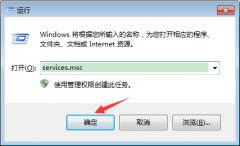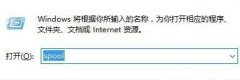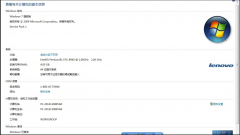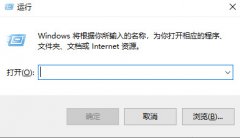Win7如何彻底删除打印机?Win7彻底删除打印机是方法
时间:2021-11-25 来源:下载群
Win7如何彻底删除打印机? 最近有Win7系统用户表示把打印机删除了之后,一刷新,打印机又会自动安装上,怎么都删除不掉,那么win7系统如何彻底删除打印机呢?下面小编为大家带来操作方法介绍!
Win7彻底删除打印机方法
1、进入桌面后,按下“Win + R”组合键打开运行窗口,在运行中输入“spool”并点击确定。
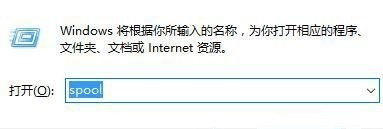
2、之后会进入路径为“C:\Windows\System32\spool”的文件夹中,如图所示。
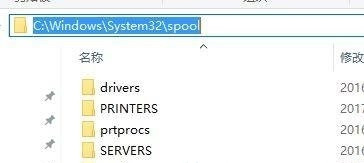
3、在spool文件夹中找到一个PRINTERS的文件夹,双击打开。
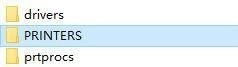
4、删除PRINTERS文件夹内的所有内容,不能删除的话需要先停止打印机的后台服务。

5、删除后重新打“设备和打印机”,将打印机删除再刷新一下,发现删除后的打印机就不会重新出现了。
相关信息
-
-
2021/11/27
Win7操作中心打不开怎么办?Win7操作中心打不开的解决方法 -
2021/11/25
Win7如何彻底删除打印机?Win7彻底删除打印机是方法 -
2021/11/16
Windows7产品密钥 2021最新Win7产品密钥分享
-
-
Win7怎么提高游戏性能?Win7游戏性能提升教程
在玩游戏的时候最讨厌遇到时常的系统卡顿以及运行不流畅的情况了,很多用户都会选择升级硬件设备来解决问题,其实还可以通过系统设置来提升玩游戏时的性能优化。下面我们就来看...
2021/11/15
-
Win7怎么重置激活状态?Win7重置激活状态命令
大家都知道系统安装之后都需要激活,正版的Windows系统一个月内没有激活的话将无法使用。那我们可以通过重置系统的激活状态来重新获取一个月的使用体验时间。那Win7怎么重置...
2021/11/15
系统教程栏目
栏目热门教程
- 1 Win7纯净版打开网页死机怎么解决?电脑打开网页死机的解决方法
- 2 微软停止对Win7的支持更新怎么办?
- 3 Win7怎么给硬盘加密码保护?Win7系统为硬盘设置密码的方法
- 4 Win7系统旗舰版怎么变回家庭版?Win7系统旗舰版变回家庭版教程
- 5 Win7怎么查找关机错误原因?Win7查找关机错误原因的方法分享
- 6 微pe怎么重装win7系统?微pe装win7系统详细教程
- 7 Win7旗舰版开机蓝屏代码0x0000007b要怎么解决?
- 8 Win7电脑怎么更改临时文件夹存放的位置?
- 9 常用电脑的用户如何保护眼睛,Win7家庭版护眼模式了解一下
- 10 Win7旗舰版系统下看视频卡顿或声音画面不同步怎么办?
人气教程排行
- 1 剪映Windows电脑版打开或者新建草稿就闪退怎么办?
- 2 Win10 KB5000808更新更新完之后电脑打印机打印时出现蓝屏错误代码怎么办?
- 3 剪映Windows专业电脑版目前支持什么格式的视频导入?
- 4 腾讯在线文档怎么导入本地文档?腾讯在线文档导入本地文档教程分享
- 5 轻颜相机模糊怎么办?一招教你提升轻颜相机图片清晰度!
- 6 电脑鼠标一直闪烁怎么处理?
- 7 灵活设置让Win2008实现高效下载
- 8 怎么在腾讯QQ发起群投票?腾讯QQ发起群投票的方法
- 9 chromium浏览器怎么卸载?chromium的卸载方法
- 10 Office2019和Office2016哪个好用?Office2019和Office2016区别详解
站长推荐
热门系统下载
- 1 番茄花园 GHOST WIN10 X64 完美体验版 V2020.04(64位)
- 2 番茄花园 GHOST XP SP3 极速装机版 V2013.12
- 3 雨林木风 GHOST WIN7 SP1 X64 极速体验版 V2018.08(64位)
- 4 电脑公司 GHOST WIN7 SP1 X64 极速体验版 V2017.12(64位)
- 5 深度技术 Ghost XP SP3 极速纯净版 v2011.12
- 6 电脑公司 GHOST WIN7 SP1 X64 经典优化版 V2015.03(64位)
- 7 技术员联盟 GHOST WIN7 SP1 X64 免激活旗舰版 V2019.07 (64位)
- 8 GHOST WIN8 X64 免激活专业版 V2017.03(64位)
- 9 深度技术 GHOST WIN10 X86 正式装机版 V2020.02(32位)
- 10 番茄花园 GHOST WIN7 SP1 X64 官方旗舰版 V2016.07 (64位)